戴尔笔记本怎么锁屏
- 分类:帮助 回答于: 2020年08月03日 10:40:03
戴尔笔记本怎么锁屏?我们知道很多笔记本电脑可以通过盖上实现锁屏,但是有的戴尔笔记本电脑无法通过这个方式一键锁屏哦,其实戴尔笔记本锁屏有很多种方法。下面让小编教你戴尔电脑怎么一键锁屏吧。
工具/原料:
系统版本:windows10系统
品牌型号:戴尔灵越14
方法/步骤:
方法一:戴尔笔记本进锁屏设置内操作
1.下面以win10系统戴尔笔记本为例。右键单击任务栏,然后选择设置以在弹出菜单中将其打开。
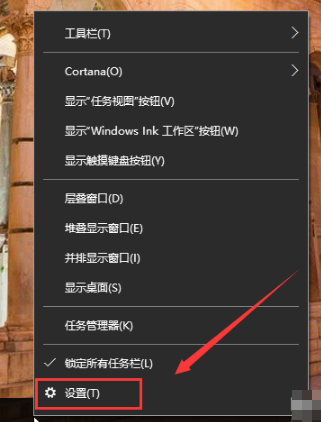
2.单击设置页面左侧的“锁定屏幕”以继续下一步。

3.选择背景图片,然后继续下一步。
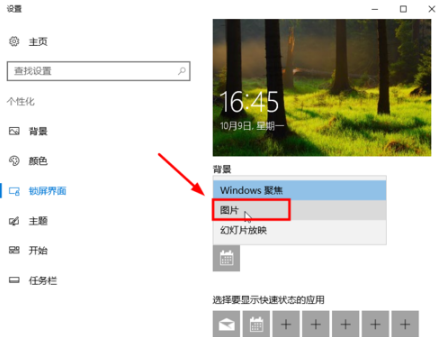
4.然后单击浏览按钮进入下一步。
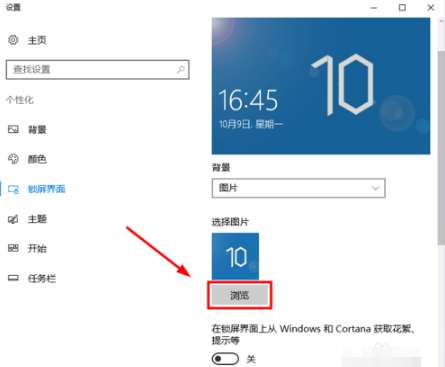
5.选择要设置的背景图片,然后转到下一步。

6.单击屏幕超时设置以进入下一步。
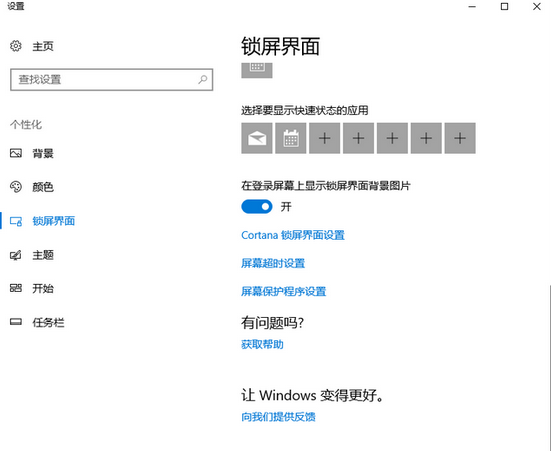
7.只需在屏幕上的列中选择时间,这样就会按照要求进行锁屏。
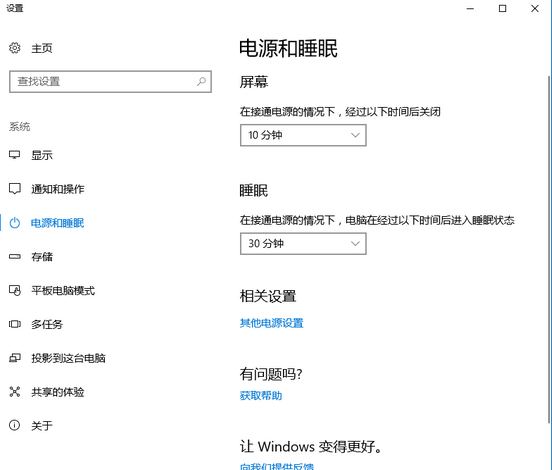
方法二:戴尔笔记本使用快捷键锁屏
我们也可以直接按键盘上的win + L快捷键,这样就可以直接将戴尔笔记本锁定屏幕。

拓展知识:电脑锁屏的更多方法介绍
win10系统电脑锁屏快捷键怎么锁屏
电脑锁屏快捷键如何设置
总结:上述的教程是戴尔笔记本怎么锁屏,有不懂的网友可以参照教程操作。
 有用
26
有用
26


 小白系统
小白系统


 1000
1000 1000
1000 1000
1000 1000
1000 1000
1000 1000
1000 1000
1000 0
0 0
0 0
0猜您喜欢
- 向日葵远程控制软件操作教程..2017/11/07
- 电脑运行软件慢怎么办2022/12/15
- 双系统怎么删除其中一个的介绍..2022/04/07
- 电脑出现蓝屏是什么原因导致..2021/01/26
- 联想品牌机重装系统常用工具有哪些..2020/12/08
- cad快捷键命令大全,小编教你cad快捷键..2018/07/12
相关推荐
- 华硕电脑怎么进入bios设置2021/07/28
- 台式电脑c盘哪些文件可以删除..2022/08/17
- 小白盘使用方法2022/11/05
- 教你qq空间电脑版怎么登录2020/06/24
- 图解联想笔记本一键系统重装..2019/04/03
- srttrail蓝屏无法开机怎么办2020/08/10

















